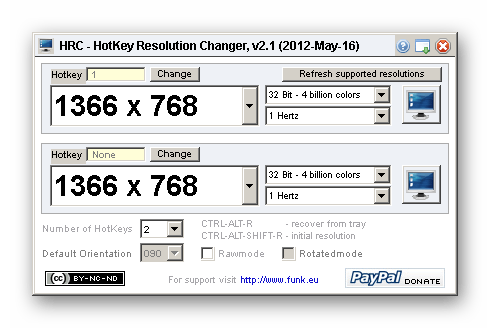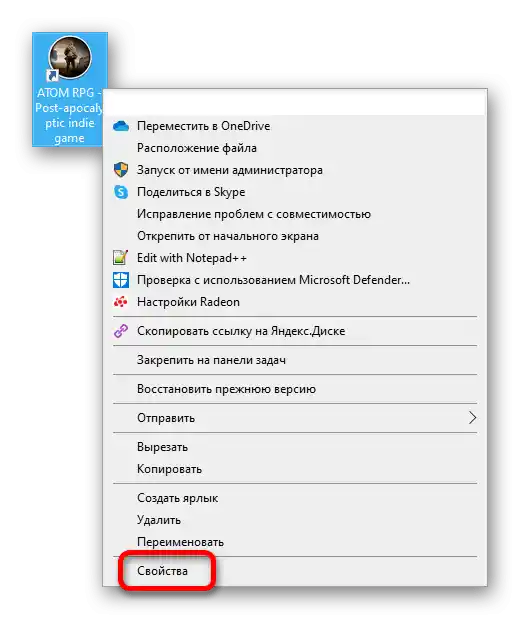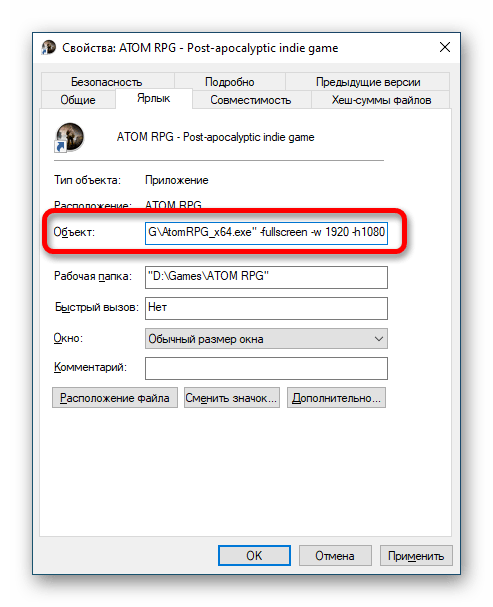المحتوى:
الخيار 1: إعداد الشاشة الكاملة لنظام التشغيل
قد لا تتوافق دقة نظام التشغيل مع قيم الشاشة، مما يؤدي إلى عدم وضوح الصورة على الشاشة ووجود نسب غير صحيحة. يمكن تصحيح الوضع من خلال إجراء تغييرات في إعدادات Windows، أو تثبيت برامج تشغيل بطاقة الرسوميات، أو باستخدام الوظائف المدمجة في الشاشة.
الطريقة 1: تغيير الدقة
غالبًا بعد تثبيت نظام التشغيل، يتم تحديد تكوين الشاشة بشكل غير صحيح، مما يؤدي إلى تعيين قيمة دقة غير صحيحة في إعدادات Windows. يمكن تصحيح ذلك عن طريق تغيير الإعدادات يدويًا. لدينا مقالات على موقعنا مخصصة لهذا الموضوع، حيث تم تناول جميع التفاصيل بدقة.
لمزيد من المعلومات: كيفية تغيير دقة الشاشة في Windows 10 / 7
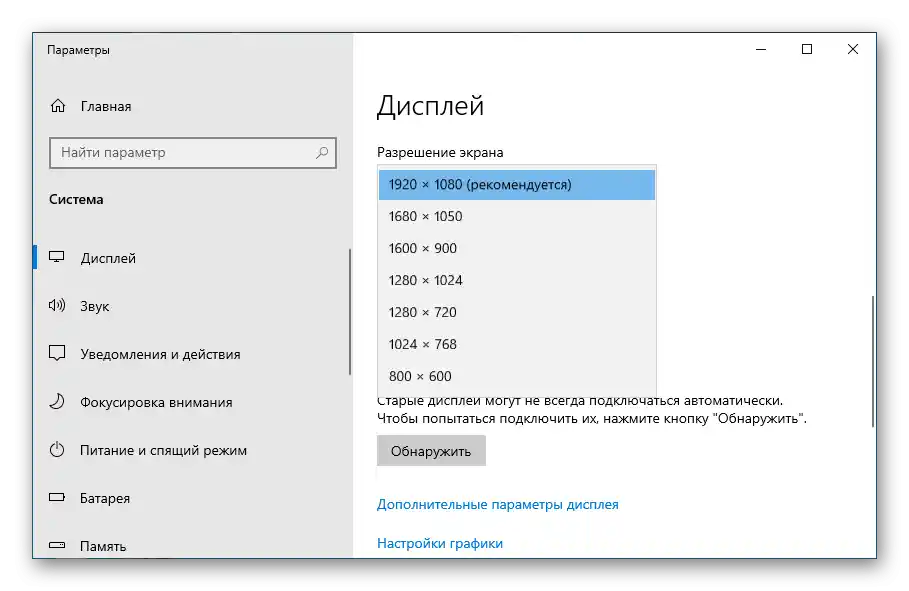
تنبيه! الدلائل المقدمة مناسبة أيضًا للإصدار الثامن من نظام التشغيل من Microsoft.
الطريقة 2: تثبيت برنامج تشغيل بطاقة الرسوميات
قد تتغير دقة الشاشة بسبب تعطل برنامج تشغيل بطاقة الرسوميات أو عدم وجوده.تظهر هذه المشكلة بشكل متكرر بعد إعادة تثبيت Windows 7. تم وصف عملية تثبيت البرنامج المطلوب في المقالة المناسبة على موقعنا.
لمزيد من التفاصيل: كيفية تثبيت برنامج تشغيل بطاقة الرسوميات
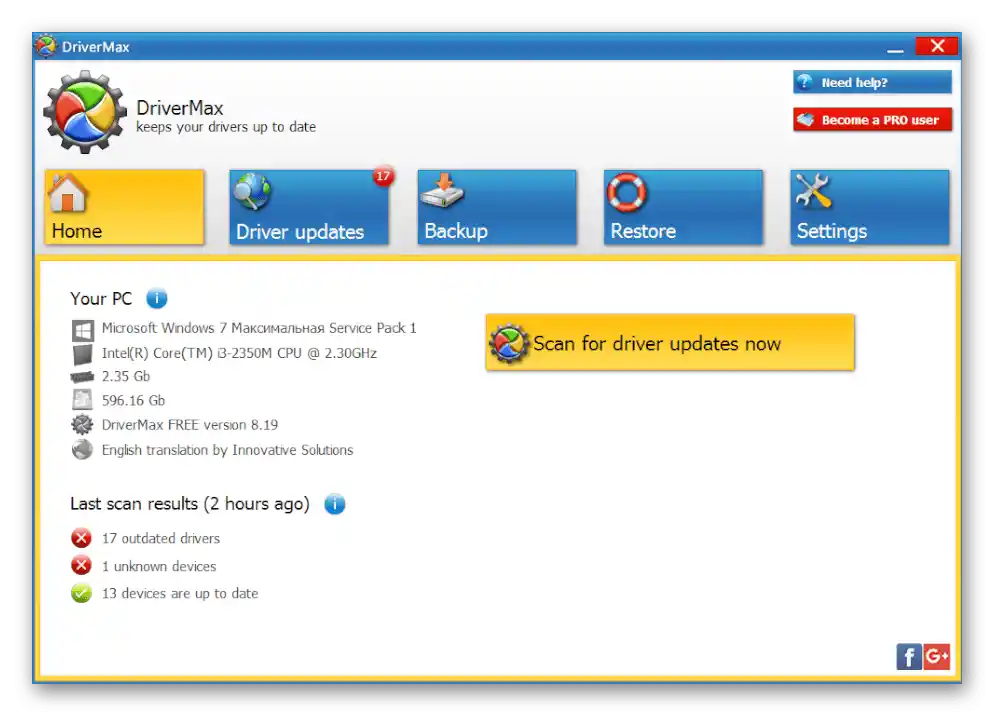
الطريقة 3: إعداد الشاشة الثانية
إذا كانت مشكلة حجم الشاشة غير الصحيح تتعلق بالشاشة الثانية، يجب التحقق من صحة إعداداتها. تم تناول هذا الموضوع بالتفصيل في مقالة أخرى على الموقع. يُوصى بالاطلاع عليها لتحديد المعلمات النظامية الصحيحة.
لمزيد من التفاصيل: توصيل وإعداد شاشتين في Windows 10 / 7
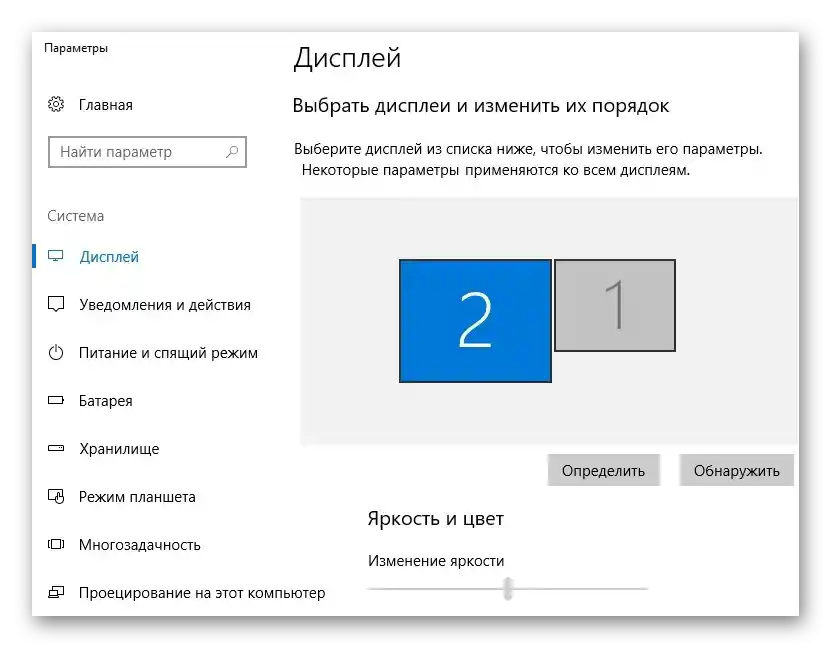
مهم! التوصيات المقدمة مناسبة أيضًا للإصدارات الأخرى من نظام التشغيل من Microsoft.
الطريقة 4: الضبط التلقائي للشاشة
أثناء استخدام الكمبيوتر، قد تتغير إعدادات الشاشة، مما يؤدي إلى عرض الصورة بشكل غير صحيح: قد تكون مشوشة، أو تتجاوز حدود الشاشة، وما إلى ذلك. تحتوي العديد من نماذج الشاشات على خيار الضبط التلقائي. لتفعيله، ستحتاج إلى الضغط على الزر المناسب على أحد جوانب الجهاز. غالبًا ما يكون مكتوبًا عليه كلمة "AUTO".
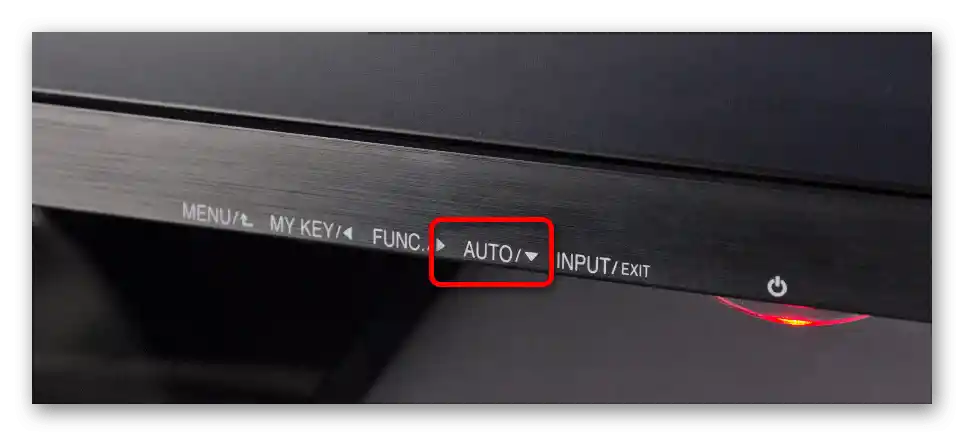
بعد الضغط، ستبدأ الصورة على الشاشة في التحرك، وستظهر في المنتصف رسالة تخبرك بتقدم عملية الضبط التلقائي.بعد الانتهاء من العملية، ستختفي الإشعارات.
الخيار 2: تشغيل اللعبة في وضع ملء الشاشة
إذا كانت الصورة ذات دقة غير مناسبة بعد تشغيل اللعبة، يجب إجراء التغييرات في إعدادات النظام المتعلقة ببطاقة الرسوميات، أو تعديل إعدادات البرنامج نفسه.
الطريقة 1: مفاتيح الاختصار
عندما يتم تشغيل البرنامج ليس في وضع ملء الشاشة، بل في وضع النافذة، يمكن تصحيح الوضع عن طريق الضغط على مفاتيح الاختصار Alt + Enter. هذه المجموعة لا تعمل دائمًا، حيث أن بعض الألعاب لديها قيود تمنع عمل الاختصارات.
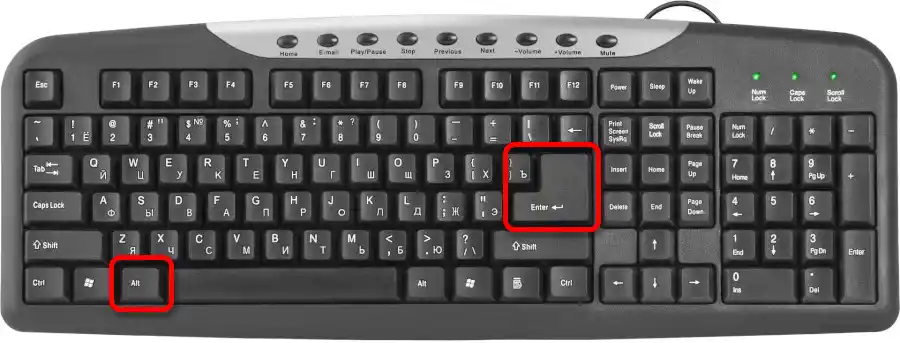
يرجى الملاحظة! الضغط المتكرر على Alt + Enter سيؤدي إلى عودة اللعبة مرة أخرى إلى وضع النافذة.
الطريقة 2: إدخال معلمات إضافية للتشغيل
يمكن فتح اللعبة في وضع ملء الشاشة بشكل إجباري عن طريق تعيين معلمات التشغيل في خصائص الاختصار. للقيام بذلك، يجب استخدام المتغير "-fullscreen" (بدون علامات اقتباس) وإدخال العرض والارتفاع بالبكسل يدويًا باستخدام المعاملات "-w" و "-h" (بدون علامات اقتباس). دليل خطوة بخطوة:
- افتح قائمة السياق للاختصار بالنقر بزر الماوس الأيمن عليه. اختر الخيار "الخصائص".
![كيف يمكنني جعل الشاشة كاملة على الكمبيوتر_06]()
إذا لم يكن هناك رمز للعبة على سطح المكتب، يجب إنشاؤه مسبقًا. هناك مقال منفصل لمؤلف آخر يتناول هذا الموضوع، يمكن الاطلاع عليه من خلال الرابط أدناه.
لمزيد من التفاصيل: إنشاء اختصارات على سطح مكتب Windows
- في حقل "الكائن" في النهاية بعد علامات الاقتباس المغلقة، اكتب المعلمات "-fullscreen -w XXXX -h YYYY" (بدون علامات اقتباس)، حيث XXXX هو عرض الشاشة بالبكسل، و YYYY هو الارتفاع.
![كيف يمكنني جعل الشاشة كاملة على الكمبيوتر_07]()
إذا كانت هذه القيم غير معروفة، يمكنك الاطلاع على المقالة في موقعنا، التي تصف الطرق التي يمكنك من خلالها معرفة دقة الشاشة.
لمزيد من التفاصيل: كيفية معرفة دقة الشاشة في Windows 10 / 7
- احفظ التغييرات التي أجريتها بالضغط على الزر "تطبيق"، ثم "موافق".
إذا كانت اللعبة تعمل عبر Steam، فلن يكون هناك اختصار على سطح المكتب. سيتعين إدخال نفس معلمات التشغيل مباشرة في العميل. يُوصى مسبقًا بالاطلاع على مقالة أخرى، تصف كيفية فتح القائمة المطلوبة لإدخال القيم.
لمزيد من التفاصيل: معلمات تشغيل الألعاب في Steam
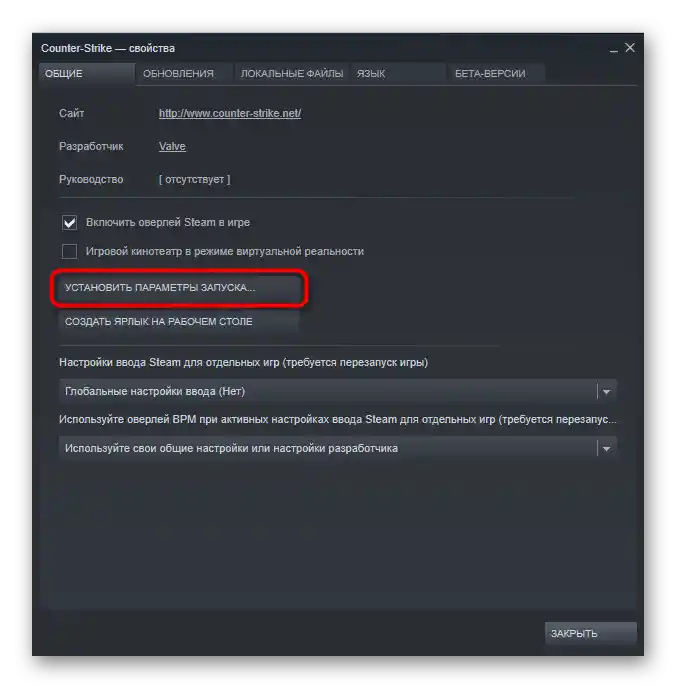
الطريقة 3: تغيير إعدادات الرسوميات في اللعبة
إذا كانت اللعبة التي يتم تشغيلها تفتح في وضع النافذة، ولم تساعد اختصارات المفاتيح الساخنة الموصوفة سابقًا Alt + Enter في توسيعها إلى ملء الشاشة، يمكن تصحيح الوضع عن طريق تغيير الإعدادات مباشرة في التطبيق.
مهم! التعليمات المقدمة أدناه ليست عالمية، حيث أن كل لعبة لها واجهة رسومية فريدة. قد تختلف بعض عناصر القائمة، وعرضها، وموقعها.
كمثال، سيتم النظر في لعبة ATOM RPG. يتم تغيير الدقة فيها على النحو التالي:
- في القائمة الرئيسية، انتقل إلى الإعدادات، بالنقر على الزر المناسب.
- افتح قسم "عام" (في مشاريع أخرى قد يسمى "فيديو" أو "رسوميات") ومن القائمة المنسدلة "دقة الشاشة" اختر القيمة التي تعادل حجم الشاشة بالبكسل.
- بعد سريان التغييرات، قم بتغيير الخيار "وضع ملء الشاشة" إلى "بدون حدود". في ألعاب أخرى، قد تحتاج إلى اختيار "تفعيل" أو وضع علامة بجانب الخيار المناسب.
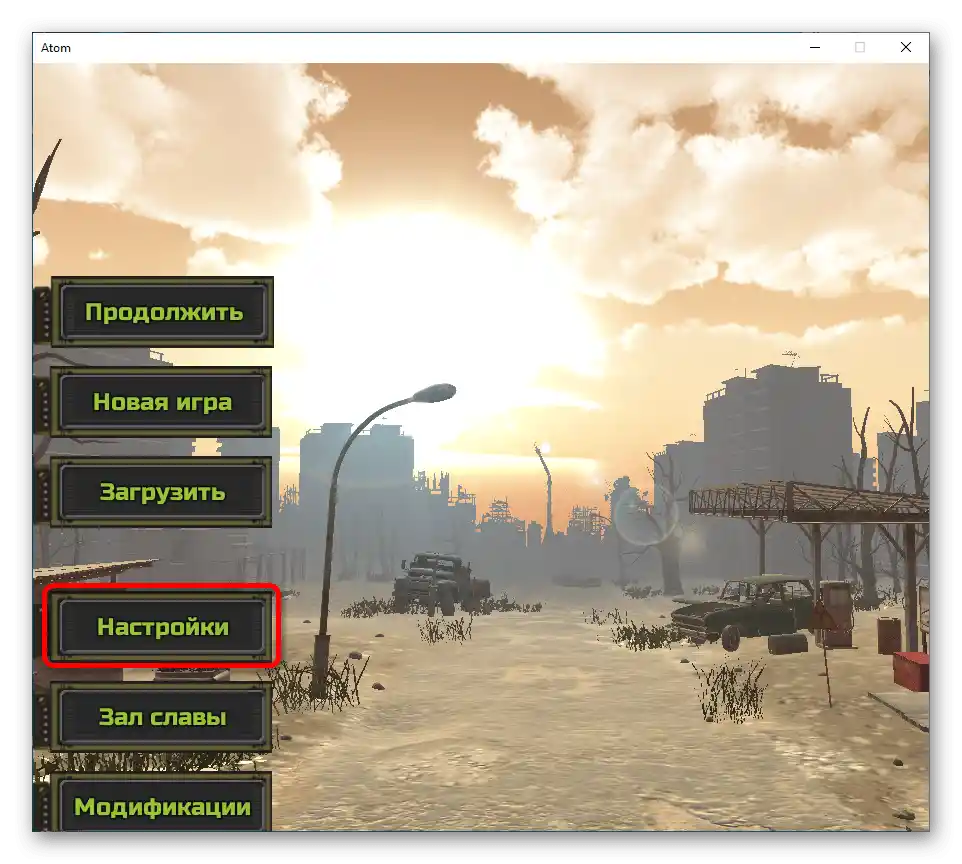


قد لا تحتوي مشاريع أخرى على الخيارات المطلوبة في الإعدادات، مما يجعل من المستحيل تغيير الدقة بهذه الطريقة.لذلك يُوصى باستخدام برامج خاصة تم تناولها بالتفصيل في مقال منفصل على موقعنا.
لمزيد من التفاصيل: برامج لتغيير دقة الشاشة في الألعاب
الطريقة 4: إعداد بطاقة الرسوميات
تحتوي بطاقات الرسوميات من NVIDIA و AMD على لوحة تحكم خاصة بها في Windows، من خلالها يمكن إجراء تغييرات على إعدادات عرض الصورة على شاشة monitor. إذا كانت الألعاب تعمل بنسبة عرض إلى ارتفاع غير صحيحة ولم تصلح الطرق المذكورة أعلاه الوضع، يُوصى بتصحيح بعض القيم للإعدادات المعنية.
يجب أولاً الدخول إلى لوحة تحكم بطاقة الرسوميات. للقيام بذلك، يرجى الاطلاع على المقالات ذات الصلة على الموقع، ثم تابع تنفيذ هذه التعليمات.
لمزيد من التفاصيل: كيفية فتح لوحة تحكم بطاقة الرسوميات NVIDIA / AMD
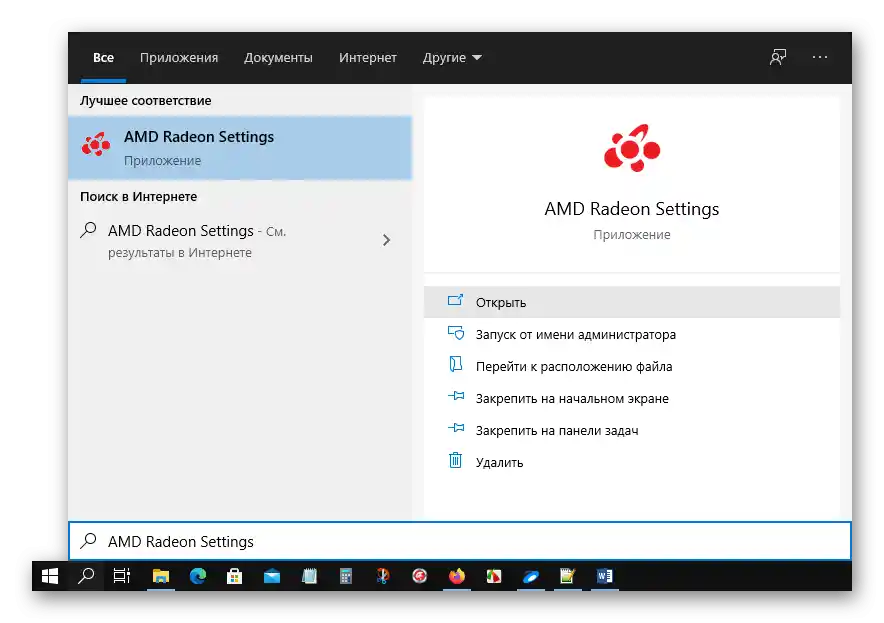
بعد تشغيل التطبيق المطلوب، يجب إجراء إعدادات العرض. لكل بطاقة رسوميات دليل خاص بها.أولاً، سيتم تفكيك شريحة AMD:
- عند وجودك في القائمة الرئيسية للبرنامج، انتقل إلى قسم "الشاشة"، الموجود في الشريط العلوي.
- قم بتعيين قيمة للمعلمة "توسيع GPU" إلى "تشغيل"، ثم قم بتغيير "وضع التوسيع"، باختيار الخيار "ملء الشاشة بالكامل" من القائمة.
- اغلق التطبيق وأعد تشغيل الكمبيوتر، حتى تنعكس التغييرات على عمل نظام التشغيل على الفور.
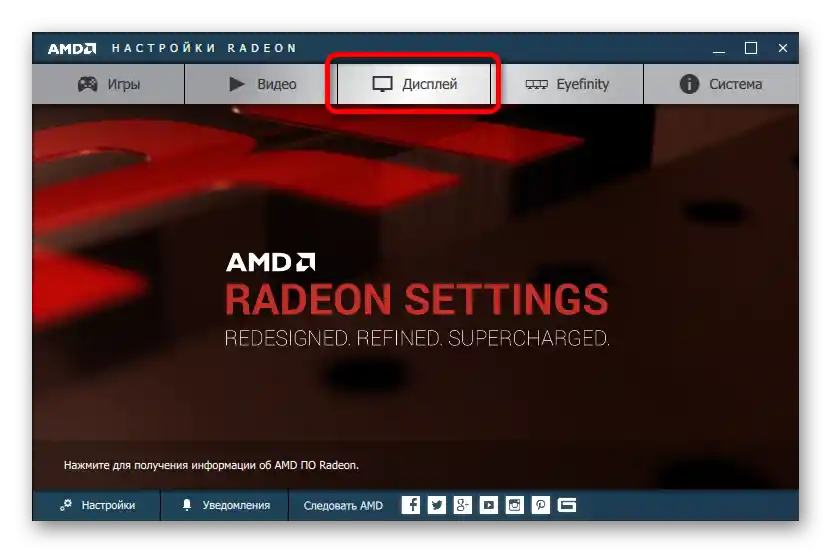
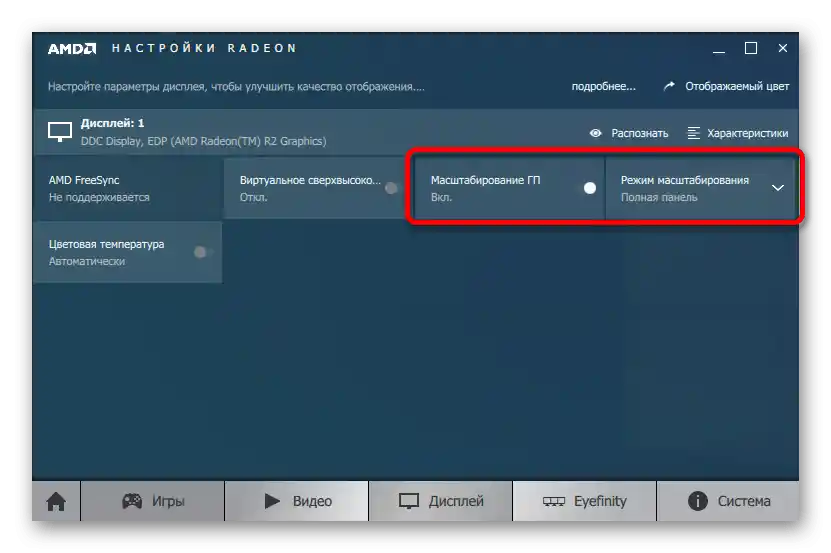
لإجراء إعدادات NVIDIA، بعد فتح لوحة التحكم، يجب الانتقال إلى قسم "الشاشة" → "تعديل حجم وموقع سطح المكتب"، ثم قم بتعيين المعلمات التالية:
- قم بتعيين وضع التوسيع إلى "ملء الشاشة بالكامل".
- من القائمة المنسدلة "تنفيذ التوسيع"، اختر القيمة "GPU".
- ضع علامة بجانب الخيار "استبدال وضع التوسيع المحدد للألعاب والبرامج".
- في قسم "عرض"، قم بتعيين دقة الشاشة الصحيحة.
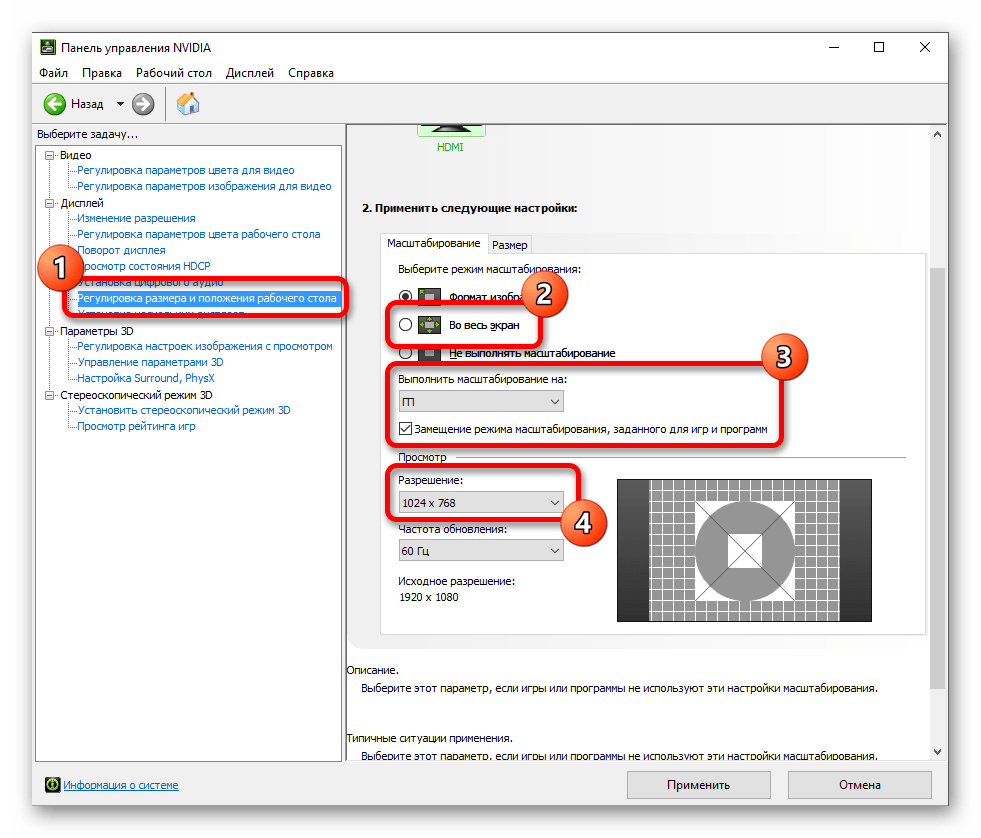
لحفظ التغييرات، اضغط على زر "تطبيق"، ثم أعد تشغيل الكمبيوتر. سيساعد ذلك في تطبيق جميع المعلمات المحددة على الفور.
الطريقة 5: تقليل دقة نظام التشغيل
عندما يتم تشغيل الألعاب بشكل غير صحيح على أجهزة الكمبيوتر الحديثة مع شاشات 4K وما فوق، يجب محاولة تقليل دقة نظام التشغيل إلى FullHD (1920 × 1080 بكسل) مسبقًا. يمكن القيام بذلك باستخدام الأدوات المدمجة، كما تم وصفه سابقًا، ولكن كبديل، يُوصى باستخدام برامج خاصة. قائمة التطبيقات ووصفها التفصيلي موجود في مقال آخر على الموقع.
لمزيد من التفاصيل: برامج لتغيير دقة الشاشة